Como corrigir o erro desconectado do Outlook no Windows
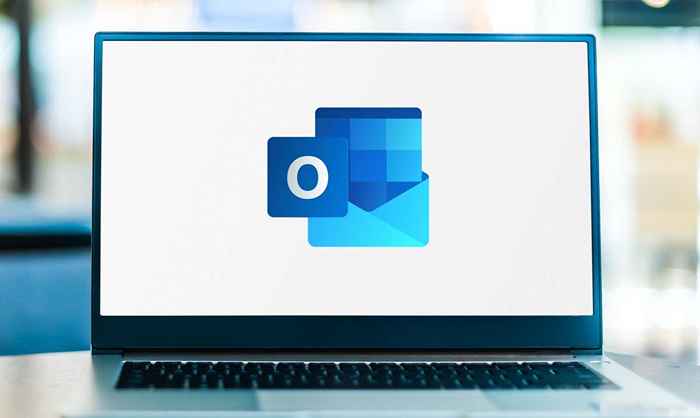
- 3807
- 835
- Enrique Gutkowski PhD
O erro desconectado do Microsoft Outlook aparece quando o aplicativo não pode se conectar à Internet ou ao seu servidor de e -mail. Isso geralmente acontece quando você está usando o modo offline ou sua conexão com a Internet não está funcionando. Mostraremos algumas maneiras de resolver o erro.
Algumas correções incluem desativar o modo offline, garantir que sua conexão com a Internet esteja funcionando e desativando os complementos problemáticos do Outlook.
Índice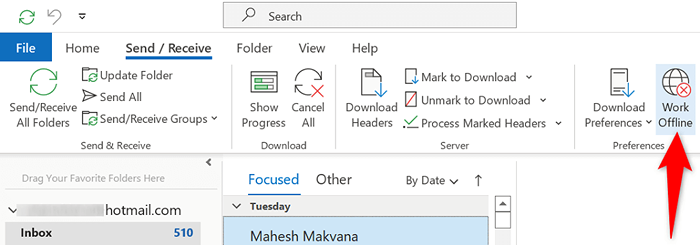
- O Outlook se conectará ao seu servidor de e -mail.
Verifique se sua internet está funcionando
Se o Outlook não se conectar ao seu servidor de e -mail após desativar o modo offline, sua conexão com a Internet pode estar enfrentando problemas. Isso pode fazer com que o aplicativo exiba uma mensagem desconectada.
Para consertar isso, verifique se a sua internet está funcionando lançando um navegador da web no seu computador e abrindo um site como o Google. Se o site carregar, sua internet está funcionando. Nesse caso, continue lendo para aprender mais correções.
Se o seu navegador não conseguir carregar o site, você terá problemas de conectividade de rede. Nesse caso, tente corrigir o problema ou entrar em contato com o seu provedor de serviços de Internet para obter ajuda.
Acesse seus e -mails na web
É possível que seu servidor de e -mail tenha um problema, fazendo com que a perspectiva não estabeleça uma conexão. Nesse caso, tente acessar sua caixa de correio usando um método alternativo e veja se isso funciona.
Por exemplo, vá para o Outlook para a Web e tente acessar sua conta do Outlook lá. Da mesma forma, vá para o site do Gmail e verifique se você pode acessar seus e -mails do Gmail lá.

Se você não pode acessar seus e -mails na web, seu provedor de e -mails está enfrentando problemas. Você pode alcançá -los e procurar ajuda.
Reinicie o PC do Windows para corrigir o erro desconectado do Outlook
As pequenas falhas do seu PC podem fazer com que as perspectivas não façam uma conexão com seu servidor de e -mail. Você pode resolver a maioria dos problemas temporários, dando ao seu PC uma reinicialização.
Antes de fazer isso, salve seu trabalho não salvo, para não perder nada.
- Abra o menu Iniciar e selecione o ícone de energia.
- Escolha reiniciar no menu de energia.
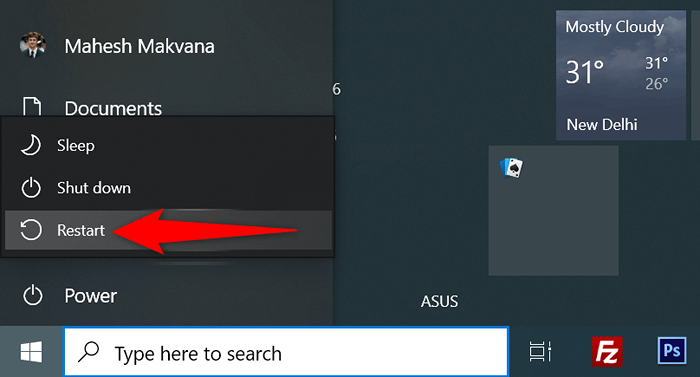
Atualize o Microsoft Outlook
Os bugs de aplicativos do Outlook podem ser a causa do erro desconectado. Você pode resolver a maioria desses bugs atualizando seu aplicativo para a versão mais recente.
A Microsoft oferece atualizações gratuitas para todos os seus aplicativos de escritório, incluindo o Outlook.
- Abra o Outlook e selecione Arquivo no canto superior esquerdo.
- Escolha a conta do escritório na barra lateral à esquerda.
- Selecione Opções de atualização> Atualizar agora no painel à direita.
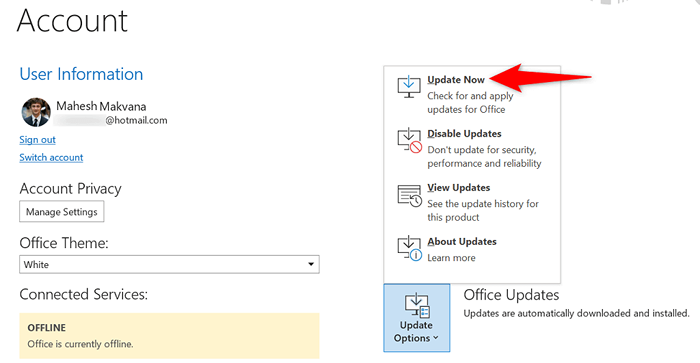
- Aguarde o Outlook para encontrar e instalar as atualizações.
- Perspectivas próximas e relançadas.
Desligue o firewall do Windows
O firewall embutido do Windows garante que seu computador esteja seguro de ameaças baseadas em rede, bloqueando várias atividades suspeitas. A ferramenta pode ter reconhecido erroneamente as perspectivas como uma ameaça em potencial, fazendo com que o aplicativo não se conecte à Internet.
Você pode verificar se é esse o caso desativando temporariamente o firewall do seu PC.
- Abra o menu Iniciar, procure a segurança do Windows e selecione esse aplicativo nos resultados da pesquisa.
- Escolha o firewall e proteção de rede.
- Selecione o tipo de rede que diz ativo.
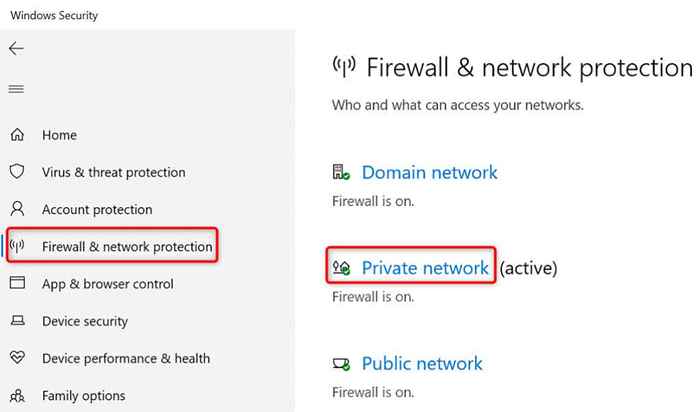
- Desative a opção de firewall do Microsoft Defender.
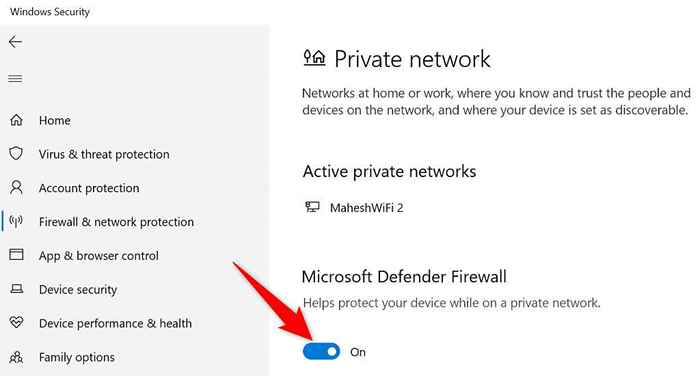
- Selecione Sim no prompt de controle da conta de usuário.
Se o Outlook agora se conectar ao seu servidor de e -mail, adicione o aplicativo à sua lista de exclusão de firewall.
Desligue os complementos do Outlook
O Outlook suporta complementos externos para permitir que você aproveite mais deste cliente de e-mail. Às vezes, um ou mais desses complementos instalados se tornam corruptos ou problemáticos, causando problemas com seus e-mails.
Seu erro desconectado pode ter resultado de um suplemento corrupto. Nesse caso, desative todos os seus complementos do Outlook e ative um suplemento de cada vez para encontrar o culpado.
- Inicie o Outlook e selecione Arquivo no canto superior esquerdo.
- Escolha as opções da barra lateral à esquerda.
- Selecione suplementos na barra lateral esquerda e escolha ir ao lado de complementos com o painel direito.

- Desmarque todos os complementos e selecione OK.
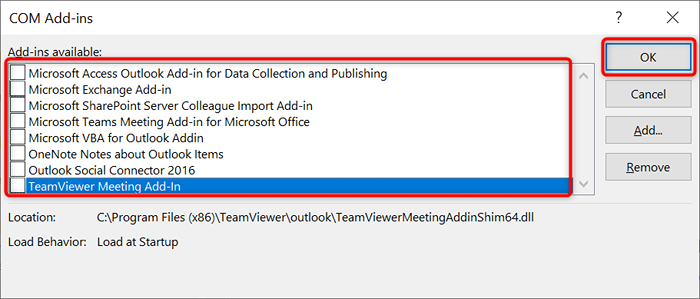
- Verifique se o Outlook se conecta ao seu servidor de correio. Se isso acontecer, volte para a caixa de complementos com e ative um suplemento. Continue fazendo isso até que o Outlook pare de se conectar ao seu servidor de e -mail.
- Você pode excluir o suplemento problemático escolhendo-o na lista e selecionando remover.
Crie e use um novo perfil do Outlook
Um perfil do Outlook corrupto pode causar muitos problemas com o aplicativo, incluindo o bloqueio da conexão com a Internet do aplicativo. Nesse caso, você pode criar um novo perfil e adicionar sua conta de e -mail a ele. Isso deve resolver seu erro desconectado.
- Inicie o Outlook e selecione Arquivo> Informações.
- Escolha Configurações da conta> Gerenciar perfis à direita.
- Selecione Mostrar perfis seguidos de add por Add.

- Digite um nome para o seu novo perfil no campo Nome do perfil e selecione OK.
- Adicione sua conta de e -mail ao perfil recém -criado na janela Adicionar conta.
- Selecione sempre use este menu suspenso de perfil e escolha seu perfil recém-criado.
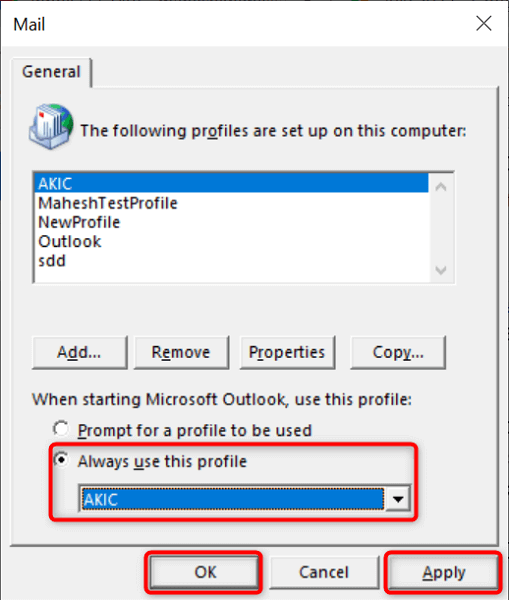
- Selecione Aplicar seguido de OK.
- Saia e reabre o Outlook.
Reparar o aplicativo do Outlook
Se o erro desconectado do Outlook persistir, os arquivos principais do aplicativo podem ser problemáticos. Uma maneira de corrigir isso é usar a ferramenta de reparo do escritório para reparar todos os arquivos corruptos dos seus aplicativos do seu escritório.
Esta ferramenta de reparo está incluída na sua instalação do Outlook, para que você não precise baixar ou instalá -lo.
- Painel de controle aberto no seu PC do Windows.
- Selecione Desinstalar um programa.
- Escolha a versão do seu escritório na lista e selecione Alterar no topo.
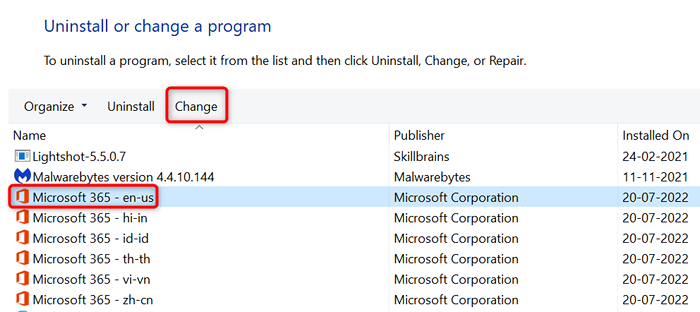
- Selecione Sim no prompt de controle da conta de usuário.
- Ative a opção de reparo rápido e selecione reparo. Em seguida, siga as instruções na tela.
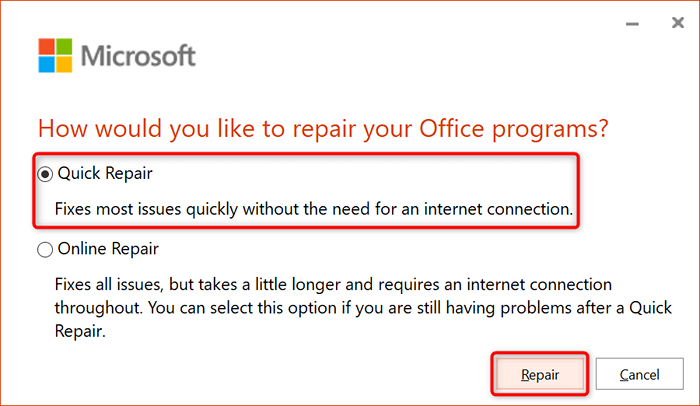
- Se o seu problema persistir, tente a opção de reparo on -line na ferramenta.
Conecte um aplicativo do Outlook desconectado ao seu servidor de e -mail
Seu aplicativo MS Outlook não se conecta ao seu servidor de e -mail por muitos motivos. Depois de resolver esses problemas no aplicativo do Outlook e no seu PC do Windows, o aplicativo estabelecerá uma conexão e permitirá que você envie e receba e -mails.
Esperamos que o guia ajude você a fazer isso.
- « 7 maneiras de corrigir as impressoras HP ”Driver não está disponível” erro no Windows PC
- 15 maneiras de corrigir o erro da loja da Microsoft 0x80131500 »

